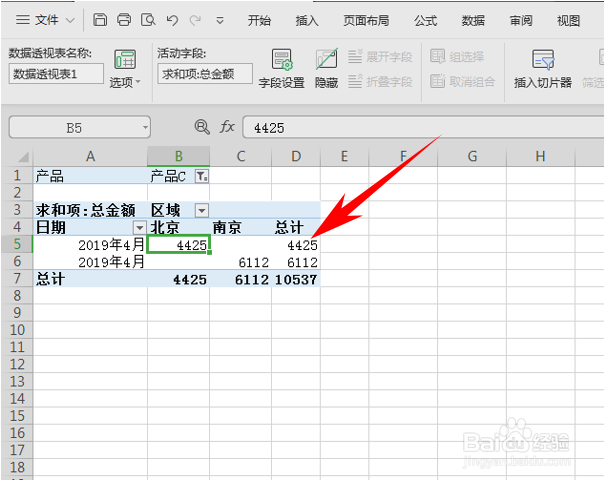1、首先启动桌面上的excel

2、打开文档

3、我们选中一个单元格,单击工具栏插入下的数据透视表。

4、弹出创建数据透视表的对话框,自动选中表格,单击确定即可。
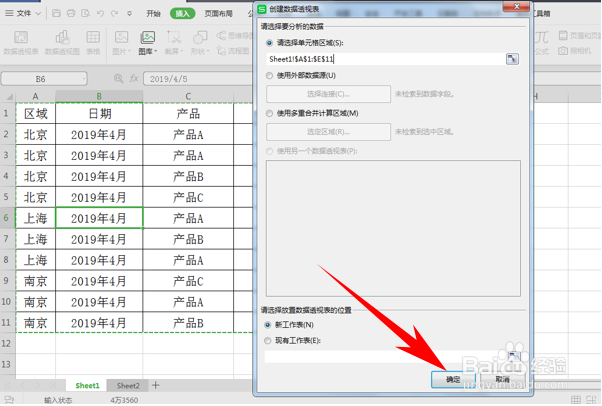
5、然后进入新工作表,在右边将区域拖动到列,将产品拖动到行,将总金额拖动到值,我们可以看到左边的表格就显示出了,产品A产品B产品C在各个区域内的总销售情况。
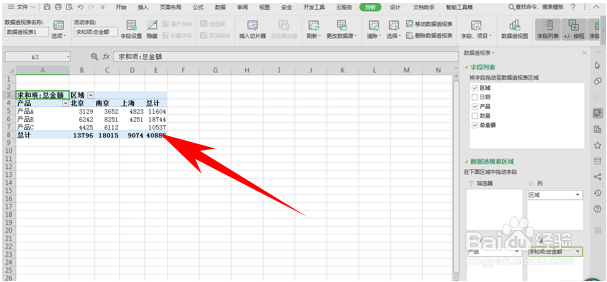
6、选中数据单击右键,选择值汇总依据,可以选择求和,也有平均值、最值、乘积等选项可供选择。
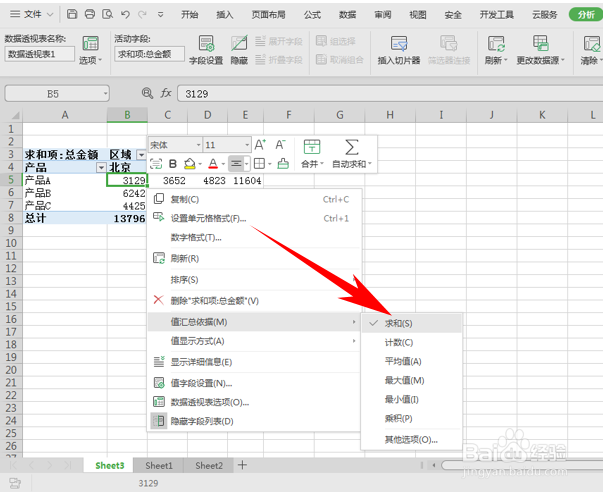
7、也可以将产品拖动到筛选器,将区域拖动到列,将日期拖动到行,将总金额拖动到值,我们看到摆个就显示出了四月一整月,各个区域的总销售情况。
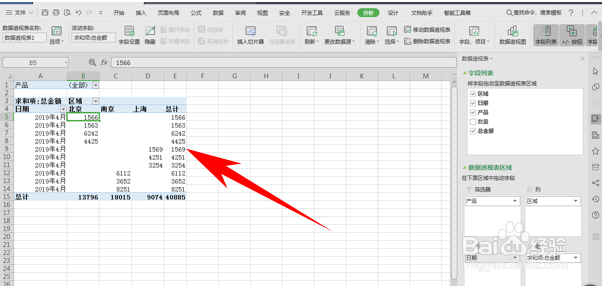
8、在最上面的产品筛选器中,可以选择某个产品进行汇总。

9、在这里我们选择产品C,就显示出了产品C在4月份的总销售额。